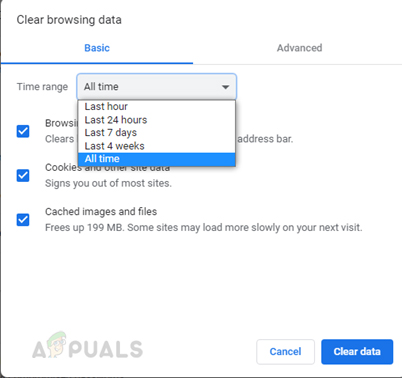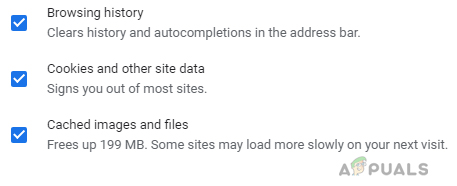Hulu 웹 사이트를 방문하는 사용자는 종종 HTTP 상태 응답 코드 인 503 오류를 수신합니다.이 오류는 웹 서버와 관련이 있으며 코드 503은 서버가 요청을 처리 할 수 없음을 일시적으로 사용할 수 없음을 나타냅니다. 이는 웹 사이트의 트래픽이 많거나 유지 관리가 진행 중일 수 있습니다.

Hulu 로고
이 오류는 플랫폼 독립적입니다. 즉, Windows, Linux, Smartphone 등 모든 운영 체제에서이 오류를 얻을 수 있습니다. 운영 체제와는 아무 관련이 없습니다.
방법 1 : Hulu 서버 상태 확인
과거에 Hulu 서버의 일부 기술적 문제로 인해 사용자가 Hulu 계정에 액세스 할 수 없다는보고가있었습니다. 이 경우 지원팀이이 문제를 해결할 때까지 기다리는 것 외에는 할 수있는 일이 많지 않지만 먼저 문제가 실제로 백엔드에 있는지 확인해야합니다. 다음과 같은 서비스를 사용할 수 있습니다. DownDetector 또는 IsItDownRightNow 이 목적을 위해.

Hulu 중단 그래프
다음과 같은 웹 서비스 DownDetector 과 IsItDownRightNow 트위터 및 귀하와 동일한 문제에 직면 할 수있는 다른 사용자가 제출 한 보고서를 포함하여 웹의 다양한 소스에서 보고서를 수집합니다. 그런 다음 이러한 보고서를 실시간으로 검증하고 분석하여 중단 및 중단을 감지합니다.
Hulu 서버가 실제로 중단되었거나 일시적으로 사용할 수없는 경우 잠시 기다렸다가 Hulu 서비스에 다시 액세스 해보십시오.
방법 2 : 브라우저 캐시 지우기
이 방법에서는 브라우저에서 캐시를 새로 고칩니다. 웹 브라우저는 자주 방문하는 웹 페이지와 멀티미디어를 일시적으로 컴퓨터 시스템에 저장하여 서버 지연을 줄입니다. 이렇게하면 응답 시간이 최적화되지만이 웹 캐시는 때때로 예기치 않은 문제를 일으킬 수 있습니다. 웹 브라우저 캐시를 지우면 사용자 기본 설정과 모든 로그인 정보가 손실됩니다.
간단히 눌러 웹 캐시를 지울 수 있습니다. 'Ctrl + F5' 키보드에서.
하지만 때로는 간단한 'Ctrl + F5' 작동하지 않으며 웹 캐시를 수동으로 지워야합니다. 이렇게하려면 다음 단계를 따르십시오.
- 웹 브라우저를 열고 점 3 개 아이콘을 클릭합니다.
 오른쪽 상단 모서리에
오른쪽 상단 모서리에 - 딸깍 하는 소리 추가 도구> 인터넷 사용 기록 삭제

인터넷 사용 정보 삭제
- 상단에서 시간 범위를 선택하세요.
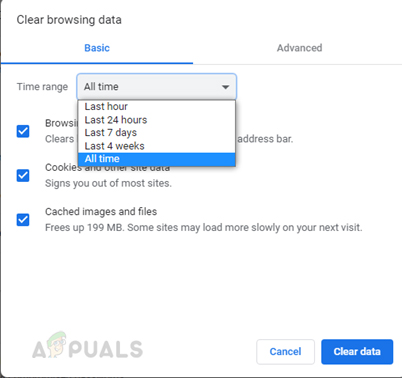
시간 범위 선택
- 다음과 같은 상자를 선택하십시오. '검색 기록' , '쿠키 및 기타 사이트 데이터' 과 '캐시 된 이미지 및 파일'
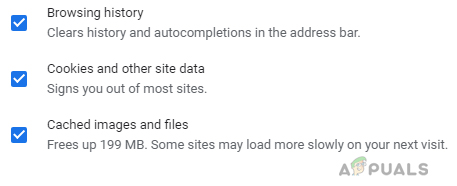
모든 상자 선택
- 딸깍 하는 소리 데이터 지우기 창을 닫으세요.
- 이제 컴퓨터를 완전히 다시 시작하십시오. 다시 시작한 후 Hulu를 다시 시작하고 오류가 계속 발생하는지 확인하십시오.
방법 3 : 여러 구독 계획 확인
대부분의 스트리밍 서비스는 하나의 계정에 대해 여러 구독을 허용하지 않습니다. 구독 계획을 확인하고 서버가 만료 된 계정의 액세스가 모든 유형의 콘텐츠에 액세스하는 것을 차단하기 때문에 만료되었는지 확인하십시오.

Hulu 구독 계획
또한 동일한 구독 계획을 두 번 구독하지 않았는지 확인하십시오. 이렇게하면 여러 주문이 생성 될 수 있으며 일부 사이트는 Hulu 콘텐츠에 액세스 할 수 없게 만드는 여러 주문을 지원하지 않기 때문입니다. 여전히 문제가 발생하는 경우 Hulu 지원에 대한 티켓을 생성하거나 ISP 액세스가 차단되지 않았는지 확인하십시오.
불만을 제기하기 전에 시도 할 수있는 또 다른 방법은 Hulu가 다른 네트워크 및 장치에서 작동하는지 확인하는 것입니다. 컴퓨터가 있으면 컴퓨터를 구분하고 무엇이 잘못되었는지 진단하는 데 도움이됩니다.
2 분 읽기 오른쪽 상단 모서리에
오른쪽 상단 모서리에